- Πώς να αλλάξετε όνομα και εικόνα στο google meet στον υπολογιστή
- Πώς να αλλάξετε όνομα και εικόνα στο google meet σε Smart Phone
- συμπέρασμα
- Πώς μπορώ να αλλάξω τη φωτογραφία προφίλ μου στο Google Meet;
- Πώς μπορώ να αλλάξω το όνομά μου στο Gmail;
- Πώς να αλλάξετε το όνομά σας στο Google Meet;
- Πώς μπορώ να αλλάξω το όνομα και τη φωτογραφία μου στο Google;
- Πώς μπορώ να προσθέσω μια φωτογραφία στο προφίλ μου στο Google Meet;
- Πώς να διαχειριστείτε τις ρυθμίσεις λογαριασμού Google Meet;
- Πώς μπορώ να αλλάξω το όνομά μου στο προφίλ μου στο Google Meet;
- Πώς μπορώ να αλλάξω τη φωτογραφία προφίλ του Λογαριασμού μου Google;
- Πώς να αλλάξετε όνομα στο λογαριασμό Google;
- Πώς μπορώ να αλλάξω το όνομά μου στο meet;
- Πώς μπορώ να αλλάξω το εμφανιζόμενο όνομά μου στο Google Meet;
- Πώς να χρησιμοποιήσετε το Google Meet με έναν λογαριασμό;
- Πώς μπορώ να αλλάξω το όνομα του λογαριασμού μου Google σε ένα Chromebook;
- Πώς μπορώ να αλλάξω το όνομα στο λογαριασμό μου στο Gmail;
- Το Google Meet έχει εικόνα σε εικόνα;
Το Google Meet είναι η εν κινήσει εφαρμογή τηλεδιάσκεψης από την Google. Μετά το κλείδωμα σε πολλές χώρες, πολλές επιχειρήσεις και εταιρείες χρησιμοποιούν το Google Meet για τηλεδιάσκεψη. Πολλά σχολεία χρησιμοποιούν επίσης το Google Meet για διαδικτυακά μαθήματα και διαδικτυακές συσκέψεις.
Ωστόσο, για να παραμείνετε επαγγελματίες σε τέτοια σενάρια, το όνομα του λογαριασμού σας Google πρέπει να ταιριάζει με το αναγνωριστικό του σχολείου σας ή το αναγνωριστικό εργασίας σας. Πολλοί από εμάς εξακολουθούμε να χρησιμοποιούμε παλιά ονόματα χρήστη όπως “Naught-akash556” ή “drangonslayer69” κ.λπ. Εάν χρησιμοποιείτε αυτά τα ίδια ονόματα χρήστη στο Google, σε τάξεις συναντήσεων ή βιντεοσύσκεψη, τότε σίγουρα θα έχετε κάποια προβλήματα.
Επομένως, είναι απαραίτητο να αλλάξετε ονόματα και φωτογραφίες στο Google Meet σε υπολογιστή και smartphone για να παραμείνετε επαγγελματίες και να αποφύγετε να ντρέπεστε με ανόητα ονόματα ή φωτογραφίες προφίλ. Η αλλαγή του ονόματος και της εικόνας στο Google Meet είναι εύκολη, πρέπει να αλλάξετε τα στοιχεία του λογαριασμού σας Google και θα εμφανιστούν και στον λογαριασμό σας στο Google Meet.
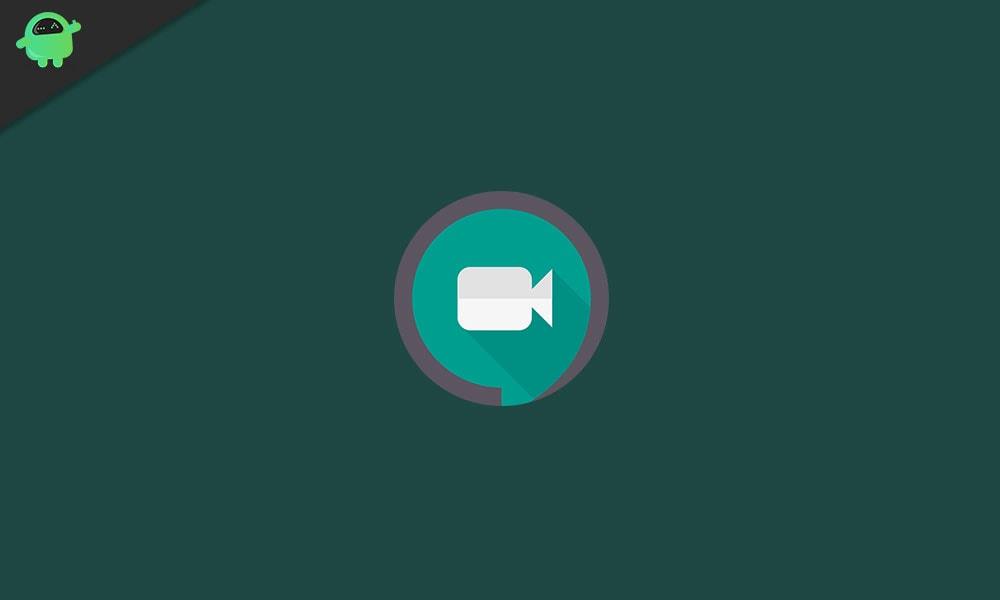
Πώς να αλλάξετε όνομα και εικόνα στο google meet στον υπολογιστή
Βήμα 1:- Ανοίξτε ένα πρόγραμμα περιήγησης Ιστού, Πλοήγηση https://meet.google.com/ και, στη συνέχεια, συνδεθείτε στον λογαριασμό σας εάν σας ζητηθεί. Θα φτάσετε στην αρχική σελίδα του Google Meet.
Βήμα 2:- Κάντε κλικ στο εικονίδιο της εφαρμογής Google στη δεύτερη δεξιά γωνία της επάνω οθόνης. Εμφανίζονται όλες οι εφαρμογές google.
Διαφημίσεις

Βήμα 3: – Κάντε κλικ στο εικονίδιο του λογαριασμού σας και, στη συνέχεια, εμφανίζεται η ρύθμιση λογαριασμού Google.

Βήμα 4: – Κάντε κλικ στο εικονίδιο «Προσωπικές πληροφορίες» στην αριστερή δεύτερη στήλη της επάνω οθόνης. Εμφανίζονται το όνομα, το προφίλ και άλλες λεπτομέρειες.
Διαφημίσεις

Βήμα 4: – Κάντε κλικ στο όνομά σας και μετά επεξεργάζεστε το όνομά σας. Πατήστε «Αποθήκευση» σε αυτήν την οθόνη.
Βήμα 5: – Τώρα, μπορείτε να επιστρέψετε στις “Προσωπικές πληροφορίες” και να κάνετε κλικ στη φωτογραφία του προφίλ σας και να επιλέξετε τη φωτογραφία σας στις φωτογραφίες ιστού και μπορείτε να επιλέξετε τη φωτογραφία σας και να ανεβάσετε το προφίλ σας.Μετά τη μεταφόρτωση της φωτογραφίας προφίλ, μπορείτε να μεταβείτε στην αρχική οθόνη και να δείτε ότι το προφίλ θα αλλάξει με επιτυχία (επισημαίνεται σε πράσινο τετράγωνο) έτσι ώστε να είναι εύκολο για τον Δάσκαλο ή τον Καθηγητή σας να σας αναγνωρίσει.
Διαφημίσεις
Αυτή είναι λοιπόν η διαδικασία που μπορείτε να ακολουθήσετε για να αλλάξετε τη φωτογραφία προφίλ και το όνομά σας επίσης στην εφαρμογή Google Meet, την οποία ανοίγουμε στο πρόγραμμα περιήγησης ιστού.
Πώς να αλλάξετε όνομα και εικόνα στο google meet σε Smart Phone
Βήμα 1:- Εκκινήστε την εφαρμογή Google Meet για κινητά στη συσκευή σας Android. Τώρα θα μεταβείτε στην αρχική οθόνη του Google Meet.
Βήμα 2:- Πατήστε το εικονίδιο με τις τρεις γραμμές στην επάνω αριστερή γωνία της οθόνης. Εμφανίζεται ένας λογαριασμός Gmail.
Διαφήμιση
Βήμα 3: – Πατήστε για αναπτυσσόμενο μενού και εάν έχετε πολλούς λογαριασμούς στο τηλέφωνό σας, θα εμφανιστεί εκεί. Πρέπει να επιλέξετε τον λογαριασμό στον οποίο θέλετε να αλλάξετε το όνομα. Εμφανίζεται η Διαχείριση του λογαριασμού σας Google.
Βήμα 4: – Πατήστε στη Διαχείριση του Λογαριασμού σας Google. Εμφανίζεται η ρύθμιση του λογαριασμού σας Google.
Βήμα 5: – Πατήστε στην επιλογή Προσωπικές πληροφορίες. Εμφανίζεται ένα προφίλ ονόματος και άλλες λεπτομέρειες.
Βήμα 6: – Πατήστε στο όνομά σας και μετά από αυτό, επεξεργάζεστε το όνομά σας. Πατήστε «Αποθήκευση» σε αυτήν την οθόνη.
Βήμα 7: – Τώρα, μπορείτε να επιστρέψετε στις “Προσωπικές πληροφορίες” και να πατήσετε τη φωτογραφία του προφίλ σας και να επιλέξετε τη φωτογραφία σας σε μια φωτογραφία από τη συλλογή και μπορείτε να επιλέξετε τη φωτογραφία σας.
Μετά τη μεταφόρτωση της φωτογραφίας προφίλ, μπορείτε να μεταβείτε στην αρχική οθόνη και να δείτε ότι το προφίλ θα αλλάξει με επιτυχία (επισημαίνεται σε πράσινο τετράγωνο) έτσι ώστε να είναι εύκολο για τον Δάσκαλο ή τον Καθηγητή σας να σας αναγνωρίσει.
συμπέρασμα
Η αλλαγή του ονόματος και της φωτογραφίας προφίλ σας στο Google Meet είναι πιο εύκολη από ποτέ, χάρη στον διαχειριστή λογαριασμού Google. Ωστόσο, θα πρέπει να αποφεύγετε να αλλάζετε τα ονόματα πολύ συχνά, καθώς η Google ενδέχεται να περιορίσει τον λογαριασμό μας εάν εντοπίσει ύποπτες δραστηριότητες.
Στις περισσότερες περιπτώσεις, οι αλλαγές στο όνομα του λογαριασμού και στην εικόνα προφίλ σας είναι άμεσες. Ωστόσο, ενδέχεται να χρειαστούν 24-48 ώρες για να εμφανιστεί σε πολλές άλλες πλατφόρμες, συμπεριλαμβανομένου του Google Meet.Επομένως, εάν το ενημερωμένο όνομά σας δεν είναι ορατό, τότε μην πανικοβληθείτε. Περιμένετε και λίγο, και θα εμφανιστεί τελικά.
FAQ
Πώς μπορώ να αλλάξω τη φωτογραφία προφίλ μου στο Google Meet;
Συνδεθείτε με τον λογαριασμό σας Google. Κάντε κλικ στο εικονίδιο της εικόνας προφίλ στην επάνω δεξιά γωνία. Επιλέξτε Διαχείριση του λογαριασμού σας Google στον λογαριασμό σας. Κάντε κλικ στις Προσωπικές πληροφορίες από την αριστερή πλαϊνή γραμμή και στη συνέχεια στο Όνομα κάτω από το Προφίλ σας. Εάν θέλετε να αλλάξετε την εικόνα για το Google Meet, κάντε κλικ στο εικονίδιο δίπλα στην επιλογή Φωτογραφία και προσθέστε μια φωτογραφία.
Πώς μπορώ να αλλάξω το όνομά μου στο Gmail;
Για να αλλάξετε το όνομά σας στο Gmail, απλώς ανοίξτε το Gmail σε μια νέα καρτέλα προγράμματος περιήγησης, κάντε κλικ στο εικονίδιο του προφίλ σας στην επάνω δεξιά γωνία και, στη συνέχεια, επιλέξτε “Διαχείριση του Λογαριασμού σας Google”. Από εκεί, επιλέξτε την επιλογή μενού «Προσωπικές πληροφορίες» από την αριστερή πλευρά. Εδώ θα δείτε τώρα τις “Βασικές πληροφορίες” που περιλαμβάνει το όνομά σας.
Πώς να αλλάξετε το όνομά σας στο Google Meet;
Αυτός είναι ο αναλυτικός οδηγός σας για το πώς να αλλάξετε το όνομα στο Google Meet: Βήμα 1: Πρώτα και κύρια, μεταβείτε στη σελίδα του λογαριασμού σας Google χρησιμοποιώντας το πρόγραμμα περιήγησης και συνδεθείτε στον λογαριασμό σας. Βήμα 2:: Αφού συνδεθείτε, κάντε κλικ στην καρτέλα Προσωπικές πληροφορίες που είναι διαθέσιμη κάθετα στη γραμμή μενού στην αριστερή πλευρά της οθόνης σας.
Πώς μπορώ να αλλάξω το όνομα και τη φωτογραφία μου στο Google;
Πατήστε Διαχείριση του λογαριασμού σας Google. Θα μεταφερθείτε στην οθόνη ρυθμίσεων λογαριασμού Google. Πατήστε στην καρτέλα Προσωπικές πληροφορίες. Πατήστε Όνομα ή Φωτογραφία για να τα αλλάξετε. Εναλλακτικά, ανοίξτε το πρόγραμμα περιήγησης στο τηλέφωνό σας και επισκεφτείτε το myaccount.google.com. Πατήστε Προσωπικές πληροφορίες.
Πώς μπορώ να προσθέσω μια φωτογραφία στο προφίλ μου στο Google Meet;
Κάντε κλικ στις Προσωπικές πληροφορίες από την αριστερή πλαϊνή γραμμή και στη συνέχεια στο Όνομα κάτω από το Προφίλ σας. Εάν θέλετε να αλλάξετε την εικόνα για το Google Meet, κάντε κλικ στο εικονίδιο δίπλα στην επιλογή Φωτογραφία και προσθέστε μια φωτογραφία. Εισάγετε …
Πώς να διαχειριστείτε τις ρυθμίσεις λογαριασμού Google Meet;
Υπάρχουν πολλοί τρόποι για να μεταβείτε στη σελίδα ρυθμίσεων λογαριασμού Google από τον φορητό υπολογιστή σας. Ανοίξτε τον ιστότοπο του Google Meet στο πρόγραμμα περιήγησής σας. Συνδεθείτε με τον λογαριασμό σας Google.Κάντε κλικ στο εικονίδιο της εικόνας προφίλ στην επάνω δεξιά γωνία. Επιλέξτε Διαχείριση του λογαριασμού σας Google στον λογαριασμό σας.
Πώς μπορώ να αλλάξω το όνομά μου στο προφίλ μου στο Google Meet;
Ο λογαριασμός σας στο Google Meet είναι συνδεδεμένος με τον λογαριασμό σας Google. Επομένως, πρέπει να αλλάξετε απευθείας το όνομα (και τη φωτογραφία προφίλ) στον λογαριασμό σας Google. Με αυτόν τον τρόπο θα αλλάξει το όνομα και η εικόνα σας σε όλες τις άλλες υπηρεσίες της Google, όπως το Google Drive, το Google Photos, το Gmail κ.λπ.
Πώς μπορώ να αλλάξω τη φωτογραφία προφίλ του Λογαριασμού μου Google;
Θα ανοίξουν οι ρυθμίσεις του λογαριασμού σας Google. Στη σελίδα ρυθμίσεων «Αρχική», κάντε κλικ στο εικονίδιο της φωτογραφίας του προφίλ σας. Θα ανοίξει το πλαίσιο διαλόγου για την αλλαγή της φωτογραφίας προφίλ. Μπορείτε είτε να ανεβάσετε μια φωτογραφία από τον υπολογιστή σας είτε από τις φωτογραφίες του Λογαριασμού σας Google (αυτές περιλαμβάνουν φωτογραφίες στο Drive σας ή σε οποιεσδήποτε άλλες φωτογραφίες σε άλλα προϊόντα Google).
Πώς να αλλάξετε όνομα στο λογαριασμό Google;
Τώρα κάντε κλικ στην εικόνα του προφίλ σας στην επάνω δεξιά γωνία. Στο παρακάτω μενού, επιλέξτε «Διαχείριση του Λογαριασμού σας Google». Τώρα από την αριστερή καρτέλα, επιλέξτε «Προσωπικά στοιχεία». Τώρα μπορείτε να αλλάξετε το όνομά σας στον λογαριασμό σας Google.
Πώς μπορώ να αλλάξω το όνομά μου στο meet;
Εκτός αν είστε με το λογαριασμό του σχολείου ή της εργασίας σας, μπορείτε να αλλάξετε το όνομά σας από τις ρυθμίσεις του Λογαριασμού σας Google https://myaccount.google.com/ και το Meet θα το επιλέξει αυτόματα από τον Λογαριασμό σας Google ως Martin Gehrke sys. Το αυτοματοποιημένο σύστημά μας αναλύει τις απαντήσεις για να επιλέξει αυτή που είναι πιο πιθανό να απαντήσει στην ερώτηση.
Πώς μπορώ να αλλάξω το εμφανιζόμενο όνομά μου στο Google Meet;
Μεταβείτε στη σελίδα του λογαριασμού σας στο Google και συνδεθείτε. Επιλέξτε Προσωπικές πληροφορίες. Εισαγάγετε ένα νέο όνομα ή επώνυμο. Κάντε κλικ στην Αποθήκευση. Το εμφανιζόμενο όνομά σας στο Google Meet είναι το ίδιο με τον Λογαριασμό σας Google, επομένως η διαδικασία είναι ίδια με την αλλαγή του ονόματος του Λογαριασμού σας Google.
Πώς να χρησιμοποιήσετε το Google Meet με έναν λογαριασμό;
Εάν επιλέξετε να χρησιμοποιήσετε το Google Meet με έναν λογαριασμό, θα χρησιμοποιήσετε έναν λογαριασμό Google. Μπορείτε να χρησιμοποιήσετε τον προσωπικό σας λογαριασμό ή έναν λογαριασμό Google Apps. Όταν συμμετέχετε σε μια σύσκεψη Google Meet, πρέπει να συμμετάσχετε με ένα όνομα.Εάν είστε συνδεδεμένοι, το όνομά σας συμπληρώνεται αυτόματα και είναι το ίδιο που έχετε ορίσει για έναν λογαριασμό Google.
Πώς μπορώ να αλλάξω το όνομα του λογαριασμού μου Google σε ένα Chromebook;
Για να τροποποιήσετε το όνομα του λογαριασμού σας Google σε ένα Chromebook, ακολουθήστε τα παρακάτω βήματα: Ανοίξτε το Google Chrome. Κάντε κλικ στην εικόνα του προφίλ σας στην επάνω δεξιά γωνία του προγράμματος περιήγησής σας. Βρείτε “Ρυθμίσεις” στο αναπτυσσόμενο μενού και κάντε κλικ σε αυτό. Αυτό θα ανοίξει ένα νέο παράθυρο. Επιλέξτε το κουμπί “Διαχείριση του Λογαριασμού σας Google” στο νέο παράθυρο.
Πώς μπορώ να αλλάξω το όνομα στο λογαριασμό μου στο Gmail;
Πώς να αλλάξετε το όνομά σας. 1 Στον υπολογιστή σας, ανοίξτε το Gmail. 2 Επάνω δεξιά, κάντε κλικ στην επιλογή Ρυθμίσεις Εμφάνιση όλων των ρυθμίσεων . 3 Κάντε κλικ στην καρτέλα Λογαριασμοί και Εισαγωγή ή Λογαριασμοί. 4 Στην ενότητα “Αποστολή αλληλογραφίας ως”, κάντε κλικ στην Επεξεργασία πληροφοριών. 5 Εισαγάγετε το όνομα που θέλετε να εμφανίζεται όταν στέλνετε μηνύματα. 6 Στο κάτω μέρος, κάντε κλικ στην επιλογή Αποθήκευση αλλαγών.
Το Google Meet έχει εικόνα σε εικόνα;
Το Google Meet δεν διαθέτει εικόνα σε εικόνα από προεπιλογή. Μπορεί να θολώσει το φόντο μια χαρά, αλλά δεν υπάρχει τρόπος να μετακινήσετε ένα βίντεο σε μια γωνία της οθόνης. Για να το κάνετε αυτό, χρειάζεστε μια επέκταση που ονομάζεται MeetInOne. Το MeetInOne είναι διαθέσιμο για Chrome και Safari. Διαθέτει επίσης μια αυτόνομη εφαρμογή macOS με μια εφαρμογή Windows 10 στα σκαριά.
